¿Necesita cambiar el nombre de muchos archivos, MP3 y fotos juntos pero no sabe cómo hacerlo? Archivos de cambio de nombre masivo si no tiene un programa específico, es un proceso muy costoso que lleva mucho tiempo.
En esta guía, descubrirá los mejores programas gratuitos para Windows 10 que pueden aplicar criterios y reglas en el cambio de nombre de sus archivos.
índice
- Programas para cambiar el nombre de los archivos de forma masiva
- Otros programas para renombrar archivos y fotos juntos
Programas para cambiar el nombre de los archivos de forma masiva

A menudo me encontré con muchas fotos descargadas del teléfono en la PC con la necesidad de cambiarles el nombre. Dado que Internet ofrece soluciones rápidas para todos, investigué y descubrí que es posible cambiar el nombre de muchos archivos con un comando simple, simplemente descargue e instale el programa correcto. De esta forma puede renombrar todos los archivos que desee, incluso imágenes jpg o png, pdf, doc, xls, en función de la fecha de creación, en los metadatos o etiquetas id3 o incluso Exif.
Cómo cambiar el nombre del grupo de archivos de Windows 10
Antes de indicarle un software de terceros, debe saber que con Windows 10 sin embargo existe la posibilidad de cambiar el nombre de uno o más archivos (imágenes, documentos, MP3, etc.). Esta es una operación manual y no tan rápida como la de un software específico, pero sigue siendo funcional: haga clic con el botón derecho en el primer archivo al que desea cambiar el nombre y, en el menú emergente, seleccione Rebautizar. Después de escribir el nuevo nombre, en lugar de presionar la tecla Envío, presiona tasto TAB para pasar a cambiar el nombre del siguiente archivo y así sucesivamente.
Esta solución también es válida para cambiar el nombre de varias carpetas.
1. ReNamer

Escariador ofrece varias formas de cambiar los nombres de archivos y carpetas en lotes y rápidamente. Ofrece un enfoque útil que facilita el cambio de nombre o el cambio de nombres de varios archivos.
Al iniciar la aplicación, se le pedirá que realice un recorrido por la Guía de inicio rápido y ofrece una vista clara de la interfaz de la aplicación, que es pequeña y está dividida en dos partes principales: la parte superior donde puede crear una regla y la parte inferior donde puede arrastrar los archivos a renombrar.
Hay 14 categorías de reglas que incluyen características como entrar, elimina e Reordenar. Al hacer clic en él, se abrirá una nueva ventana con casillas de verificación y botones de opción, lo que hará que todo el proceso sea realmente simple. Entre sus principales ventajas tenemos: sin duda la rapidez con la que puedes operar para obtener tu resultado.
precio: Libre.
Aquí hay dos capturas de pantalla que le ayudarán a cambiar el nombre de una lista de archivos indexados.
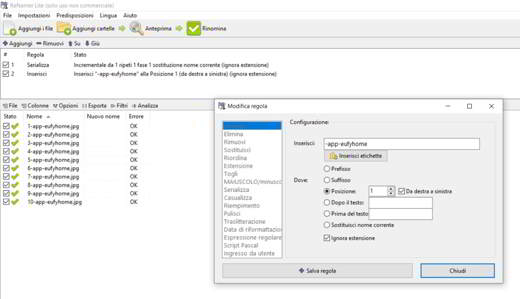
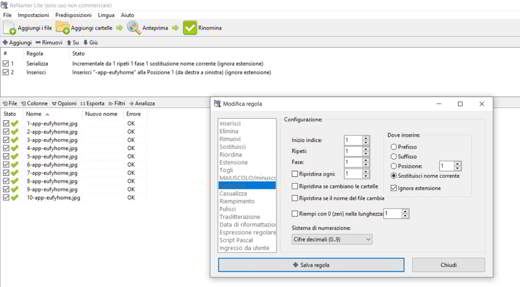
2. PFrank
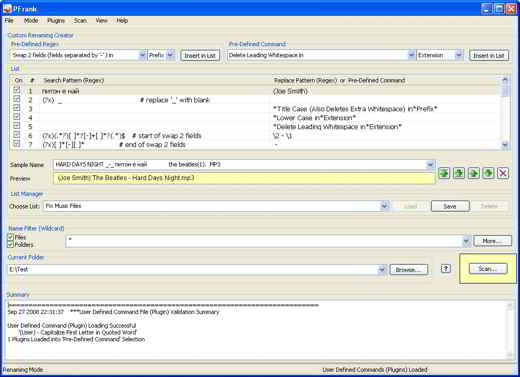
PFrank es el software capaz de archivos de cambio de nombre por lotes y es conocido por sus muchas funciones avanzadas. Entre sus características principales se encuentra la capacidad de cambiar el nombre de MP3 u otros archivos en función de las etiquetas, cambiar las propiedades del archivo y las marcas de tiempo, cambiar el nombre de la clasificación de referencia y más.
Si es un experto en TI, también puede aprovechar las expresiones regulares preestablecidas para requisitos de cambio de nombre más complejos. Es un software de cambio de nombre de archivos avanzado y, por esta razón, viene con una interfaz de usuario un poco compleja.
precio: Libre.
3. Renombrador avanzado
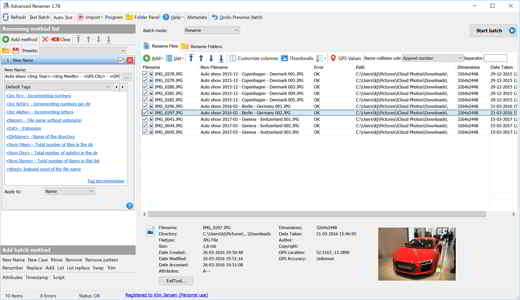
Renamer avanzado es una herramienta excelente y eficaz para cambiar el nombre de grupos de archivos y viene con catorce funciones de cambio de nombre diferentes. La mejor parte de esta herramienta es que es gratuita y ligera. Además, cuenta con una interfaz agradable y ayuda a cambiar el nombre de diferentes archivos y carpetas con técnicas de cambio de nombre.
Si bien la interfaz puede parecer un poco compleja al principio para los principiantes, se vuelve cada vez más fácil a medida que continúa trabajando en ella. Entre sus principales características encontramos:
- Eliminación de secciones seleccionadas del nombre del archivo;
- Cambiar el nombre mediante etiquetas;
- Cambio / revisión de atributos de archivos y marcas de tiempo;
- Numeración de archivos;
- Creación de tiras de lote personalizadas.
Eso no es todo, ya que el programa también le permite cambiar el nombre de los archivos a granel según los datos extraídos de los archivos de destino, como la información del GPS, la fecha de transmisión del programa de televisión de los videos descargados, etc., puede crear varios tipos de técnicas distintas para satisfacer sus necesidades. necesidades, utilizando la función de secuencia de comandos por lotes personalizada.
precio: gratis para uso personal (limitado); La actualización comienza en $ 20.
4. File Renamer Basic
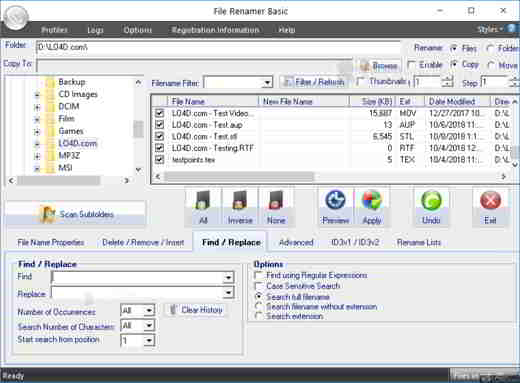
Si está buscando un software para cambiar el nombre de varios archivos de manera efectiva, entonces File Renamer Basic puede ser la mejor solución. Viene con una interfaz perfecta que presenta una lista de archivos y un árbol de directorios.
Algunas de sus principales características son:
- Soporte de expresiones habituales como EXIF, ID3 v1 e ID3 v2. Perfiles almacenados para repetir actividades, renombrar listas y editar etiquetas.
- Archivos de ayuda excepcionales.
- Licencia gratuita con funcionalidad limitada.
- Una interfaz bien diseñada.
- Un gran programa para renombrar archivos de forma masiva.
precio: Libre.
5. Renombrador flexible

Renamer flexible es otra gran aplicación para cambiar el nombre de varios archivos al mismo tiempo y viene con múltiples opciones, como cambiar el nombre con la ayuda de etiquetas (ID3, Exif, etc.), numeración de archivos, uso de comodines o expresiones habituales y mucho más. Lo bueno es que la función de vista previa elimina los errores y le advierte que nombre cualquier disputa.
Otras características importantes incluyen: la capacidad de cambiar el nombre de los archivos de música con etiquetas ID3, IPTC, DOC, HTML y Exif, la capacidad de escribir scripts en VBScript o Jscript para funciones de cambio de nombre complicadas, ligeras y gratuitas y sin necesidad de instalación.
precio: Libre.
6. Utilidad de cambio de nombre masivo
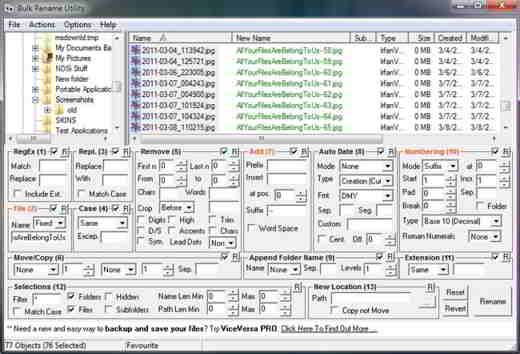
Bulk Rename Utility es uno de los programas más populares para cambiar el nombre de una lista de archivos en Windows 10. Puede satisfacer fácilmente las necesidades diarias de cambio de nombre por lotes. Si bien la pantalla de presentación puede ser un poco compleja para los principiantes, se vuelve realmente fácil de usar una vez que te acostumbras a la herramienta.
Entre sus principales características tenemos:
- Agregar, eliminar o cambiar texto en los nombres de los archivos.
- Cambio de letras mayúsculas para nombres de archivos.
- Agregar o preparar texto a los nombres de los archivos.
- Elimina palabras, dígitos, caracteres o símbolos.
- Revisión de extensiones.
- Copie archivos o muévalos.
- Soporte de expresiones habituales.
La mejor parte del programa es que es súper rápido. Además, está disponible en versiones instalables y portátiles. La versión de instalación agrega un elemento del menú contextual del botón derecho del ratón que ayuda a cambiar el nombre rápidamente.
precio: gratis para uso personal; Desde $ 49,95 por 6 PC para uso comercial.
7. Sirena
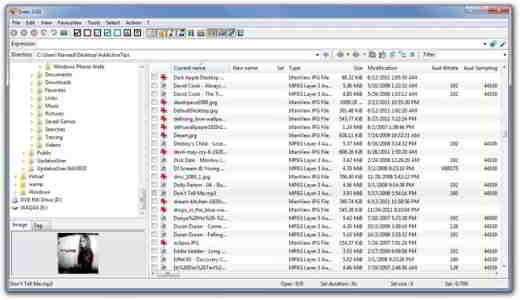
Si está buscando una herramienta avanzada de cambio de nombre de archivos por lotes, entonces Sirena puede ser la mejor solución. Si bien tiene todas las opciones básicas de cambio de nombre, el programa también tiene la capacidad de usar la información de las propiedades del archivo para que pueda cambiar el nombre de los archivos en consecuencia. El software también es compatible con la interfaz de línea de comandos para aquellos interesados en tales cosas.
Este software es portátil y, por lo tanto, no requiere instalación. Puede comenzar a usarlo de inmediato. Pero el único inconveniente es que la utilidad funciona perfectamente en los sistemas Windows 7 y Windows 10, pero el desarrollador ya no la admite.
precio: Libre.
8. ¡Rename-It!
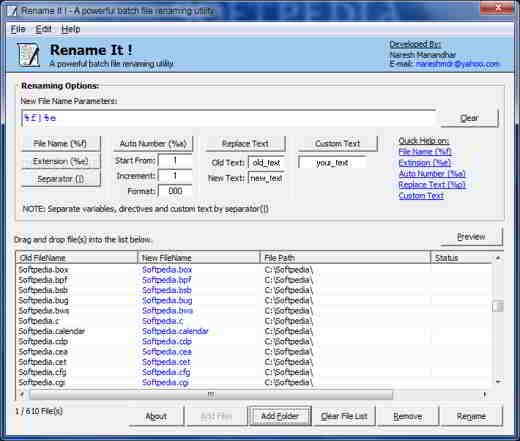
Renombrarlo! es otra gran herramienta para cambiar el nombre de las fotos en segundos. El proceso se realiza en una única transacción para gestionar mejor los errores. Esta aplicación gratuita y de código abierto puede cambiar los directorios del archivo o cambiar el nombre de la ruta completa del archivo.
Lo bueno es que puede crear series de números, por ejemplo, puede pedir cambiar el nombre de una imagen con Image1, Image2, Image3 y así sucesivamente. Además, también se posiciona en el menú contextual del Explorador. También puede crear un script desde la CLI, luego ejecutar la función de cambio de nombre y devolver el código de salida correcto. También puede utilizar RegExp además de comodines y sustituciones de cadenas.
precio: versión gratuita disponible; La actualización comienza en $ 7.
9. Cambiar el nombre del maestro
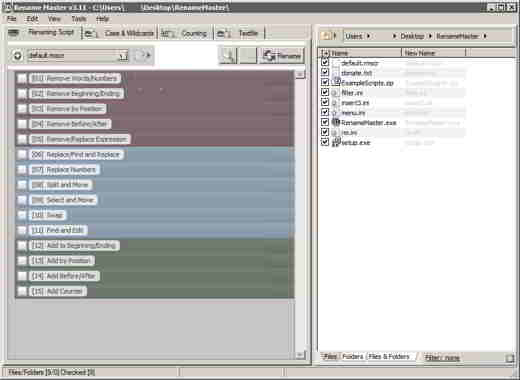
Si está buscando un software para cambiar el nombre de los archivos, Cambiar nombre de maestro puede ser perfecto para ti. Puede cambiar fácilmente el nombre de archivos, carpetas, documentos, imágenes o videos. Algunas de sus principales características son:
- Brinda soporte para etiquetas ID3, expresiones regulares, scripts y etiquetas EXIF;
- Cambie el nombre de archivos y carpetas.
- Vista previa automática.
- Cree columnas de lista de archivos personalizadas.
- Opción para cambiar el nombre de la subcarpeta de escaneo.
- Soporte completo de nombre de archivo Unicode.
- Es portátil y no requiere instalación.
precio: Libre.
10. Easy File Renamer
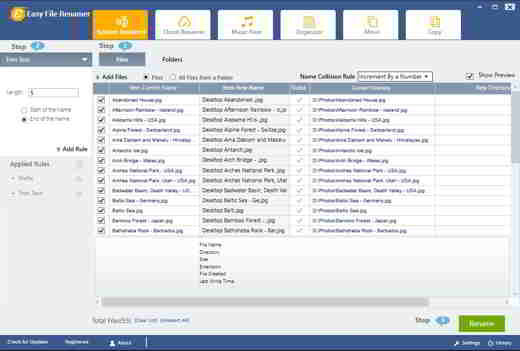
Fácil cambio de nombre de archivos le ayuda a cambiar el nombre de las fotos de forma secuencial mediante la creación de una plantilla personalizada en solo unos pocos pasos. Es una aplicación fácil de usar con capacidades en la nube para cambiar el nombre de los archivos en Google Drive.
Aunque no tiene una interfaz independiente, se puede acceder desde el menú contextual de Windows Explorador. Por tanto, te ayuda a cambiar el nombre de un archivo seleccionándolo de la forma estándar desde Explorer, definiendo los criterios y haciendo clic en la opción de renombrar.
A pesar de la ausencia de una interfaz de usuario, le permite establecer políticas para archivos directamente desde el cuadro de diálogo.
precio: Libre.
Otros programas para renombrar archivos y fotos juntos
- Wild Rename: es uno de los programas gratuitos más fáciles de usar para cambiar el nombre de todos los archivos en Windows. Es un programa de cambio de nombre de archivos múltiples con una interfaz de usuario simple que le ayuda a crear y realizar operaciones de cambio de nombre de archivos de una en una o en lotes.
- D-FileMU: es un programa ligero y gratuito que ofrece 17 formas de cambiar el nombre de los archivos.
- FocusOn Renamer: es un programa que ofrece muchos criterios preestablecidos y útiles para cambiar parte del nombre del archivo al que quieres renombrar, pero también las primeras letras, mayúsculas, minúsculas y mucho más.
- ContextReplace: Se integra en el menú emergente de Windows con el nombre de Reemplazar y permite cambiar el nombre de los archivos a los que le interesa cambiar el nombre.
- Nombrexif: es una utilidad muy útil que cambia el nombre de las fotos según su fecha. Si quieres imágenes con nombres y fechas, esta es la herramienta ideal.

























